南财迎新系统使用说明
- 格式:doc
- 大小:4.55 MB
- 文档页数:9
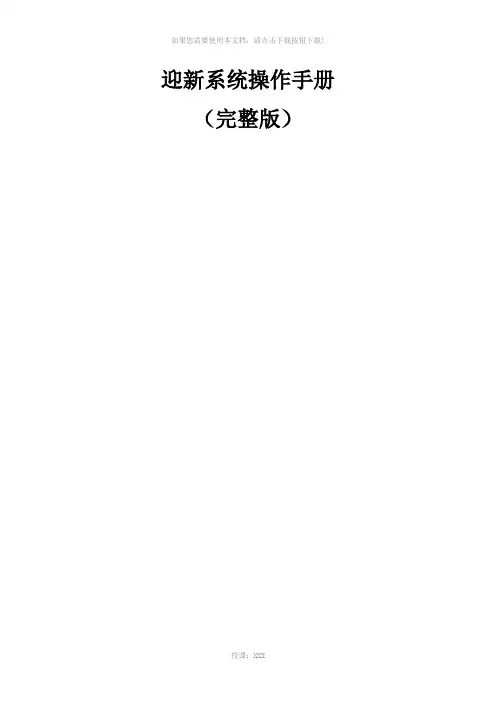
迎新系统操作手册(完整版)1. 数据准备1.1. 新生数据导入1:将从高考招生网下下载的25个 *.DBF文件及一个整理后的 *.DBF文件,一共26个文件,放在安装目录“\XSMC\Recruitstudentssystem\NacuesCAData”中的对应位置(录取年份,季节,本专科,批次,省份,文理科)。
2:点击“招生工作子系统-录取信息-转入录取学生信息(NacuesCA)”菜单,选择对应培养层次,单击检索。
3:双击选择需要转入的信息,点击转入。
4:点击“招生工作子系统-录取信息-确认录取专业”菜单,选择确认。
5:点击“招生工作子系统-录取信息-录取专业→校内专业(唯一)”菜单,确认录取专业所对应的校内专业。
6:新生信息导入后,可在“录取通知”中打印报到证及邮签。
1.2. 当前学年学期开设专业的设置1、“系统管理子系统-控制参数-基本信息-设置年级专业”(如图),点击设置。
2、在左侧勾选对应学年学期开设的专业,单击“”。
1.3. 班级的设置1、“学生学籍子系统-学籍档案-学生建档-设置班级”(如图),选择对应院系、专业、校区,填入班级名称及代码,单击保存。
2.新生信息录入后的处理2.1. 新生分班处理1、自动分班点击“入学管理子系统-录取学生预分班-预分班级”点击智能分班,新生会根据校内专业的对应关系,根据人数平衡,分数平衡,男女平衡的原则分配班级。
其中的“班级限制”,是指设置不参加自动分班的班级。
2、手动分班及调整点击“入学管理子系统-录取学生预分班-分班级确认录取学生”,对需要调整班级的学生进行操作。
2.2. 生成学号1、点击“入学管理子系统-生成新生学号-生成新生学号”,勾选“含所有录取学生”,检索录取新生。
2、在上方“学号生成规则”中设定学号的生成规则。
3、单击“生成”,等待系统生成好学号后点击“保存”。
4、如需要修改生成错误学号的学生,在检索栏中输入相应条件,点击“重新生成”后,重复“步骤1-3”。
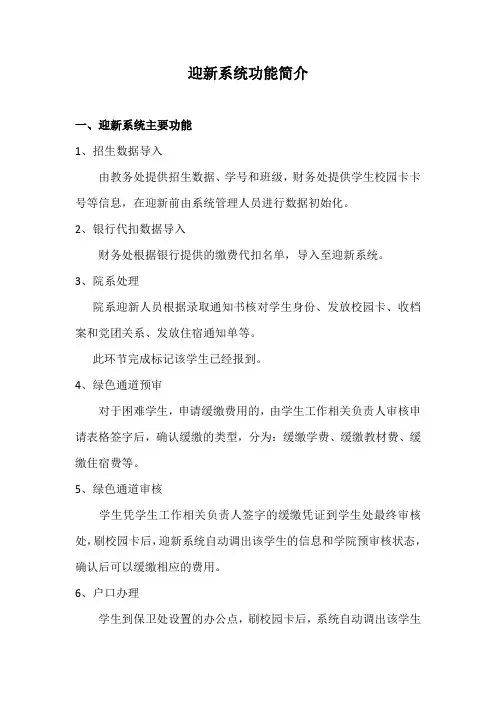
迎新系统功能简介
一、迎新系统主要功能
1、招生数据导入
由教务处提供招生数据、学号和班级,财务处提供学生校园卡卡号等信息,在迎新前由系统管理人员进行数据初始化。
2、银行代扣数据导入
财务处根据银行提供的缴费代扣名单,导入至迎新系统。
3、院系处理
院系迎新人员根据录取通知书核对学生身份、发放校园卡、收档案和党团关系、发放住宿通知单等。
此环节完成标记该学生已经报到。
4、绿色通道预审
对于困难学生,申请缓缴费用的,由学生工作相关负责人审核申请表格签字后,确认缓缴的类型,分为:缓缴学费、缓缴教材费、缓缴住宿费等。
5、绿色通道审核
学生凭学生工作相关负责人签字的缓缴凭证到学生处最终审核处,刷校园卡后,迎新系统自动调出该学生的信息和学院预审核状态,确认后可以缓缴相应的费用。
6、户口办理
学生到保卫处设置的办公点,刷校园卡后,系统自动调出该学生
的信息,保卫处核对后,收取户口材料。
7、报到情况查询
●可以选择学院、专业查询学生的报到情况,可以点击某个学生,查看该学生的详细信息,和各个环节的报到情况
●可以根据学号、卡号查询某个具体学生的情况。
●可以根据性别、生源地等多种方式查询。
●数据导出:可以将查询到的数据导出成excel文件。
8、报到情况统计
包括全校、学院、专业、环节办理情况、生源地、性别、民族、政治面貌的迎新数据统计:应报到人数、已报到人数、未报到人数、报到率。
可以点击具体数字,查看该数字对应的具体人员,如点击未报到人数,可以查看未报到学生的列表信息
二、迎新系统流程图。
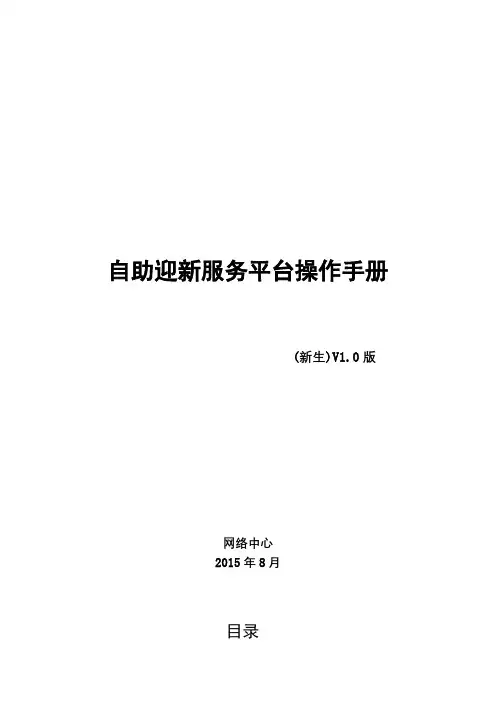
自助迎新服务平台操作手册(新生)V1.0版网络中心2015年8月目录一、如何登录自助迎新服务平台 (3)1.1、如何登录 (3)二、登录首页 (4)2.1、登录首页 (4)三、迎新服务 (5)3.1、绿色通道申请(贷款) (5)3.2、绿色通道申请(缓缴) (5)四、自助报到 (6)4.1、个人信息完善 (6)4.2、军训服装选定 (6)4.3、交通信息采集 (6)4.4、入学教育考试 (7)4.5、自助选择宿舍 (8)4.6、自助缴费 (10)第1章如何登录自助迎新服务平台《**大学自助迎新服务平台》为新生提供服务:个人信息完善、军训服装选定、交通信息采集、入学教育考试、自助选择宿舍、自助缴费、绿色通道申请(贷款)、绿色通道申请(缓缴)、自愿办理通信卡、自助情况查询、我的自愿者、我的辅导员、我的同学信息、我的缴费情况、我的宿舍信息、老乡查询、结伴同行等功能。
登录界面如下(图1.1):图1.1 登录界面1.1如何登录打开浏览器输入“【网址】”进入后,点击“自助报到入口”进入登录页面(如图1.1),本科新生登录用户名为考生号,登录密码为身份证后6位(如最后为字母X请大写);研究生新生登录用户名为学号,登录密码为身份证后6位(如最后为字母X请大写)。
图1.1 首页第2章登录首页2.1登录首页进入新生自助报到情况页面,可以查询基本信息、环节提示信息(如图2.1)图2.1 首页第3章迎新服务3.1绿色通道申请(贷款)单击菜单“迎新服务→绿色通道申请(贷款)”(如图3.1),选择贷款方式,输入贷款金额,点击“上传附件”按钮上传证明附件,输入联系方式,详细填写申请理由,填写完毕之后点击“提交申请”按钮进行提交,提交之后学院对附件信息进行审核,学校对附件信息进行审核通过之后,即可完成绿色通道申请(贷款),在“自助缴费”中,学费或者住宿费项目的缓缴栏目中显示已审核通过的金额。
请各位新生注意:国家助学贷款只能抵交学费、住宿费和教材款,其它代收费项目不能用贷款抵交,因此,所有贷款学生无论贷款金额是否大于应收金额,都必须至少缴纳975元代收费(五年制的为1025元)。
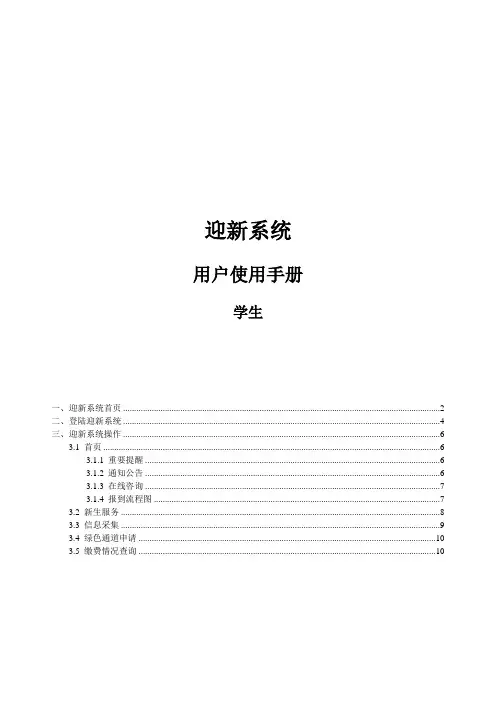
迎新系统用户使用手册学生一、迎新系统首页 (2)二、登陆迎新系统 (4)三、迎新系统操作 (6)3.1 首页 (6)3.1.1 重要提醒 (6)3.1.2 通知公告 (6)3.1.3 在线咨询 (7)3.1.4 报到流程图 (7)3.2 新生服务 (8)3.3 信息采集 (9)3.4 绿色通道申请 (10)3.5 缴费情况查询 (10)一、迎新系统首页在浏览器中输入迎新网网址/,按’ENTER’键进入在迎新网上,可以看到校长寄语,以及校园风光、南大生活、南大地图等栏目,新同学们可以先了解即将生活4年的大学的一些信息。
二、登陆迎新系统在迎新网上点击下图上的“登录”按钮,进入到如下界面:输入通知书上的用户名、密码和验证码,登录系统三、迎新系统操作3.1 首页首页上有重要提醒、通知公告、在线咨询和报到流程图4个栏目,3.1.1 重要提醒请仔细阅读重要提醒中内容3.1.2 通知公告通知公告中有学校各单位发布的通知信息,以及用户操作手册等信息。
3.1.3 在线咨询进入咨询去后,可以和同年级新生以及同院系的师兄师姐们交流、咨询等。
3.1.4 报到流程图请仔细阅读报到流程图,以免报到当日混乱。
3.2 新生服务新生服务栏目可以查看自己的个人信息、辅导员信息和报到办理情况,并且可以给辅导员发送信息。
3.3 信息采集请同学们认真填些信息采集内容,这些信息将有助于新生报到以及日后的校园生活。
点击页面下方的“更新”按钮,可以开始填写仔细填写个人信息、报到信息,在家庭成员栏目中点击“新增”按钮填写家庭成员信息。
全部填写完成后,点击“提交”按钮提交;如提交后发现有错误可以重复前面的操作。
3.4 绿色通道申请家庭困难学生可以详细填写“绿色通道申请”栏目,迎新报到当日可以办理学费缓缴或者免缴。
填写完成后,点击“保存提交”按钮即可;如发现填写有误,可以重新填写后,再点击“保存提交”按钮3.5 缴费情况查询如果已经缴费,可以在该栏目中查询自己是否已经缴费成功。
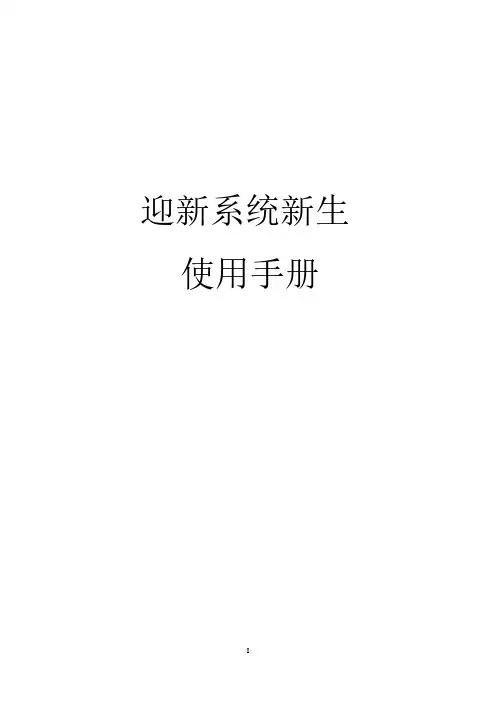
迎新系统新生使用手册目录1. 前言 (3)1.1. 编写目的 (3)1.2. 文档范围 (3)2 登陆方式及功能划分 (4)2.1 学生服务功能划分如下 (4)2.2 登录方式 (4)PC端登录方式 (4)移动端登录方式 (7)3 学生服务PC端功能 (11)3.1 安全教育 (11)3.2信息采集 (11)3.3 到站登记、结伴同行 (12)3.4 绿色通道 (13)3.5 财务缴费 (13)3.6 报到单 (14)3.7 体检单、检验单 (15)4. 学生服务移动端功能 (17)4.1 移动端界面 (17)4.2 环节 (18)4.3 信息采集 (18)4.4 绿色通道 (19)4.5 迎新缴费 (19)4.6 报到单 (20)4.7 学校VR全景图 (21)1.前言1.1.编写目的本使用手册旨在新生登迎新系统对学生服务项目的了解使用。
1.2.文档范围2 登陆方式及功能划分2.1 学生服务功能划分如下2.2 登录方式PC端登录方式在浏览器中输入迎新网站访问地址注:浏览器建议使用谷歌浏览器、360浏览器极速模式研究生:进入迎新网站,点击‘迎新服务入口’使用学号直接登陆,初始密码为身份证后六位本科生:点击‘本科生学号查询’进入学号查询界面,如下图输入身份证号码后点击查询,界面显示该身份证所对应的信息,包括学号、姓名、身份证号、考生号、录取学院、录取专业。
获取到学号后在迎新网站首页点击‘迎新服务入口’,如下图所示进入西安理工大学服务门户的统一身份认证界面,如下图输入本人学号、密码、验证码登录,初始密码为本人身份证后六位(如果使用其他证件如护照等,初始密码为相关证件的后六位)。
登录成功后进入如下图所示界面,点击学生组即可进入迎新服务系统学生界面下图为学生服务页面移动端登录方式1)使用微信客户端扫描下方二维码,关注【西安理工大学微信企业号】2)根据页面提示输入账号、密码(同服务门户)进行第一步认证3)完善以下信息进行第二步认证,需填写微信绑定的手机号或邮箱(可在微信设置->账号与安全中查看)4)完善信息后长按识别企业号二维码或者打开微信-选择通讯录-我的企业,快速进入企业号应用5)进入到下图界面,点击‘迎新服务’进入学生迎新服务3 学生服务PC端功能3.1 安全教育提示新生来校报到要注意哪些安全事项,避免不必要的损失。
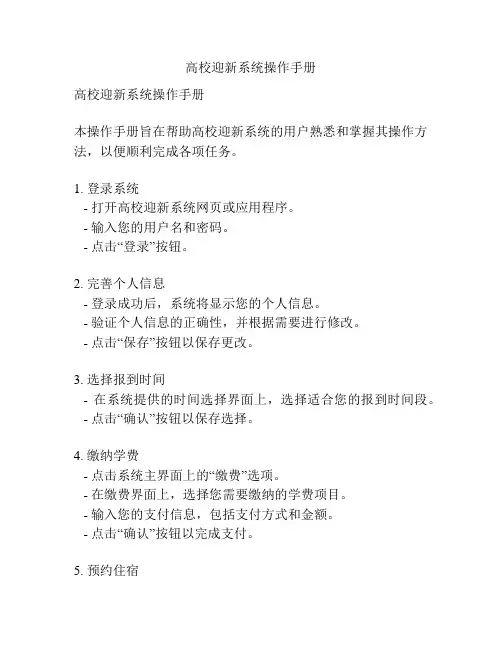
高校迎新系统操作手册高校迎新系统操作手册本操作手册旨在帮助高校迎新系统的用户熟悉和掌握其操作方法,以便顺利完成各项任务。
1. 登录系统- 打开高校迎新系统网页或应用程序。
- 输入您的用户名和密码。
- 点击“登录”按钮。
2. 完善个人信息- 登录成功后,系统将显示您的个人信息。
- 验证个人信息的正确性,并根据需要进行修改。
- 点击“保存”按钮以保存更改。
3. 选择报到时间- 在系统提供的时间选择界面上,选择适合您的报到时间段。
- 点击“确认”按钮以保存选择。
4. 缴纳学费- 点击系统主界面上的“缴费”选项。
- 在缴费界面上,选择您需要缴纳的学费项目。
- 输入您的支付信息,包括支付方式和金额。
- 点击“确认”按钮以完成支付。
5. 预约住宿- 点击系统主界面上的“住宿”选项。
- 在住宿界面上,选择适合您的住宿类型和时间段。
- 点击“确认”按钮以保存预约信息。
6. 选择课程- 点击系统主界面上的“课程”选项。
- 在课程界面上,浏览可选的课程列表。
- 选择您感兴趣的课程,并适当调整课程时间表。
- 点击“确认”按钮以保存课程选择。
7. 获取校园卡- 点击系统主界面上的“校园卡”选项。
- 在校园卡界面上,选择获取校园卡的时间和地点。
- 点击“确认”按钮以预约校园卡领取。
8. 查看通知- 在系统主界面上,查看系统发布的通知消息。
- 点击通知标题以查看详细内容。
9. 修改个人信息- 在系统主界面上,点击“个人信息”选项。
- 在个人信息界面上,修改需要更改的个人信息。
- 点击“保存”按钮以保存更改。
10. 注销登录- 在系统主界面上,点击“注销”选项。
- 确认注销操作。
- 关闭系统页面或应用程序。
请注意,本操作手册仅为示例,并不能涵盖所有系统的具体操作。
不同高校可能有不同的迎新系统,具体操作步骤可能会有所不同。
建议用户根据系统提供的具体指引和操作提示进行操作。

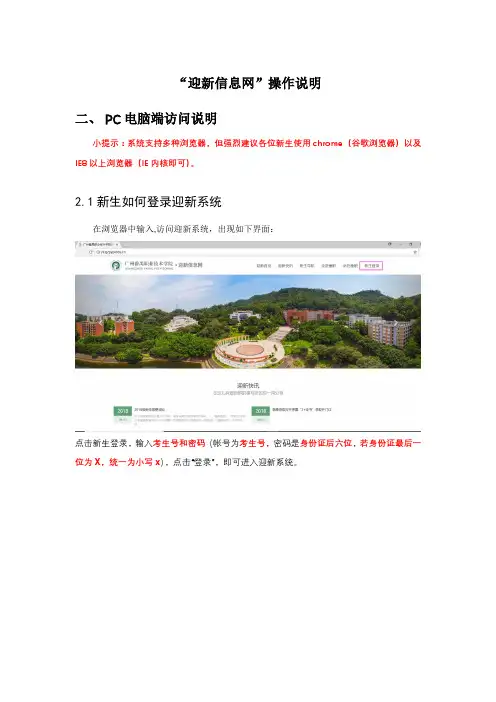
“迎新信息网”操作说明二、PC电脑端访问说明小提示:系统支持多种浏览器,但强烈建议各位新生使用chrome(谷歌浏览器)以及IE8以上浏览器(IE内核即可)。
2.1新生如何登录迎新系统在浏览器中输入,访问迎新系统,出现如下界面:点击新生登录,输入考生号和密码(帐号为考生号,密码是身份证后六位,若身份证最后一位为X,统一为小写x),点击“登录”,即可进入迎新系统。
2.2迎新系统功能2.2.1新生基本情况查询登录成功后,会看到自己的基本信息以及入校后的辅导员的信息及联系方式,以便核对信息,联系辅导员。
2.2.2新生缴费查询点击【缴费查询】,可以看到自己的缴费信息,应缴金额、已缴金额、缓缴金额及欠缴金额。
如还有疑问,可以点击“温馨提示”进行查看。
2.2.3新生绿色通道申请对于要申请绿色通道(关于绿色通道的说明,请详见录取通知书材料)的新生,请点击绿色通道,会出现如下页面:(请注意红字说明)1、根据实际情况选择绿色通道的申请类型(2种类型):【已办生源地信用助学贷款】或【建档立卡】;2、填写申请金额,注意右侧红字说明,填写金额不能超过学费和住宿费之和且不高于贷款金额;3、填写申请原因,简要填写即可(100字以内即可);4、上传附件,请先下载上传模版样式并参考,否则无法审核通过;(请参考上传模板样式进行附件上传,不同申请类型,模版是不一样的);5、填写完毕,保存并提交。
注:关注申请状态,已通过即申请成功。
2.2.4新生信息采集2.2.4.1军训服信息采集新生入学需要军训,为了能准确地为新生提供军训服,请各位新生务必填写;点击“军训服信息采集”,填写身高、体重、腰围、平时衣服尺码及鞋码,填写完毕后点击【保存】;2.2.4.2报到情况填写9月7日报到当天我校设有2个新生校车接站点,安排专车往返学校;也可以自行到校;1、广州南站志愿者服务驿站2、市桥汽车站(车站正门对面)请广大新生点击“报到情况填写”,填写详细信息。
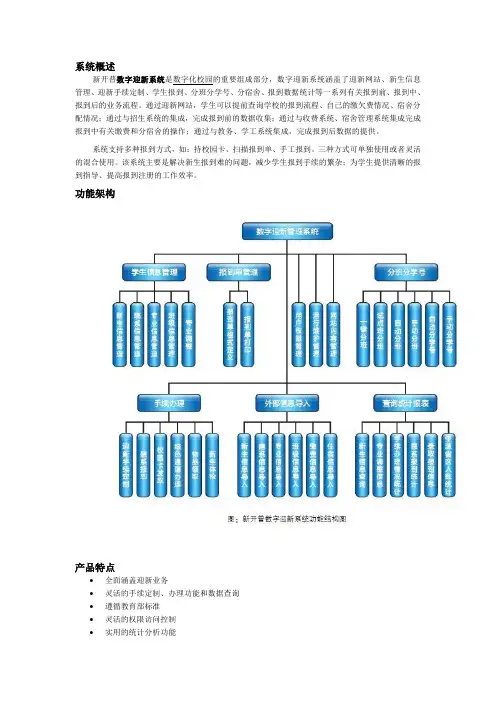
系统概述
新开普数字迎新系统是数字化校园的重要组成部分,数字迎新系统涵盖了迎新网站、新生信息管理、迎新手续定制、学生报到、分班分学号、分宿舍、报到数据统计等一系列有关报到前、报到中、报到后的业务流程。
通过迎新网站,学生可以提前查询学校的报到流程、自己的缴欠费情况、宿舍分配情况;通过与招生系统的集成,完成报到前的数据收集;通过与收费系统、宿舍管理系统集成完成报到中有关缴费和分宿舍的操作;通过与教务、学工系统集成,完成报到后数据的提供。
系统支持多种报到方式,如:持校园卡、扫描报到单、手工报到。
三种方式可单独使用或者灵活的混合使用。
该系统主要是解决新生报到难的问题,减少学生报到手续的繁杂;为学生提供清晰的报到指导、提高报到注册的工作效率。
功能架构
产品特点
∙全面涵盖迎新业务
∙灵活的手续定制、办理功能和数据查询
∙遵循教育部标准
∙灵活的权限访问控制
∙实用的统计分析功能
∙先进的体系结构
∙完善的安全设计界面展示。
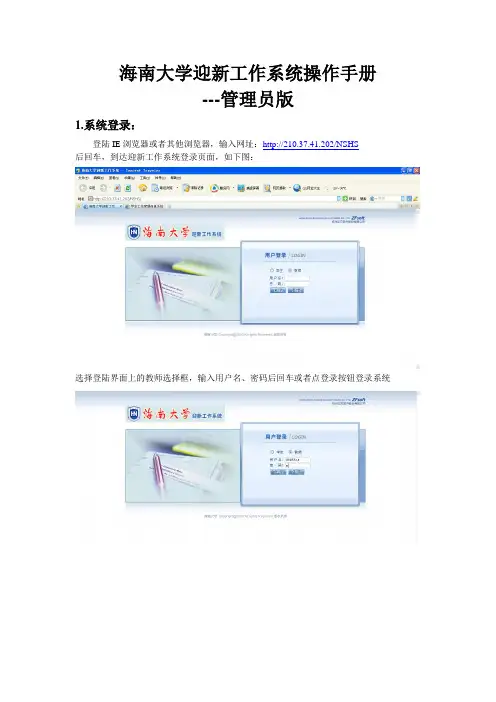
海南大学迎新工作系统操作手册---管理员版1.系统登录:登陆IE浏览器或者其他浏览器,输入网址:http://210.37.41.202/NSHS后回车,到达迎新工作系统登录页面,如下图:选择登陆界面上的教师选择框,输入用户名、密码后回车或者点登录按钮登录系统2.迎新现场主要步骤为财务缴费、绿色通道、学院报到、入学资格审查、户口迁移、宿舍入住、党组织关系、新生档案上交首先选择需要进行操作的流程,然后进行以下操作:2.1财务缴费选择账号类型、输入账号后点提交或者使用读卡器读取录取通知书上的条形码,如下图:如果该生财务缴费采用现金缴费,则财务处操作人员需要手工点击确认已缴费,提示点确定后确定该生已缴费,取消,则取消操作,提交后显示所有财务已经缴费的学生选择按钮则取消前面的确定操作,系统提示,点确定表示确定撤销操作,取消则表示不操作任何信息点击按钮查看该生所操作内容2.2绿色通道选择账号类型、输入账号后点提交或者使用读卡器读取录取通知书上的条形码,如下图:输入缴费金额,缓缴时间,以及减免原因后点修改提示如下:点确定则保存相关操作,取消则返回继续操作点击重置则清空减免原因,重新输入减免原因2.3学院报到选择账号类型、输入账号后点提交或者使用读卡器读取录取通知书上的条形码,如下图:如果出现该提示,则学生需要去财务处现金缴费或者办理绿色通道,否则不能办理学院报到,如果费用已经缴清或者已经办理绿色通道(即费用标准<=已缴费用+缓缴金额)则不出现红色提示,直接勾选,然后点确认即可,确认后显示自己所有确认过的名单选择学院报到(入学资格审查)后弹出以下界面中,选择新生资格审查则显示所有已经办理入学资格审查的学生选择账号类型、输入账号后点提交或者使用读卡器读取录取通知书上的条形码,如下图:如果该学生有其中一项或者多项错误,则在下面是检查项目后的是否有误中勾选(可多选),勾选后会出现备注信息,可自行输入备注信息,输入后确定无误则点确认即可确认后提示,点确定,确定前面的操作,取消则继续前面的操作,确定后显示所有入学资格审查的学生如果需要打印入学资格审查结果,则选择,弹出以下界面:选择打印则打印入学资格审查结果,选择取消则不打印,选择打印预览则浏览打印结果学生的信息,显示审核状态为已审核如果进行第二次审核(学生提供相关证明,可以通过),则够选,选择审核通过的项目,勾选后保存即可2.5户口迁移选择账号类型、输入账号后点提交或者使用读卡器读取录取通知书上的条形码,如下图:勾选后点确认即可,如果不需要选择,则不选择直接点确认即可,系统提示如下:点确定,确定前面的操作,取消则继续前面的操作,确定后显示所有办理改项目的学生2.6党组织关系选择账号类型、输入账号后点提交或者使用读卡器读取录取通知书上的条形码,如下图:如果该学生已经提交相关信息,则直接点确认即可点确定,确定前面的操作,取消则继续前面的操作,确定后显示所有办理改项目的学生如果需要确认是否已经办理,则点,系统显示如下2.7档案上交选择账号类型、输入账号后点提交或者使用读卡器读取录取通知书上的条形码,如下图:勾选,然后点确认即可,系统提示,点确定,确定前面的操作,取消则继续前面的操作,确定后显示所有办理改项目的学生如果需要撤销,则选择按钮,则系统提示确定则直接删除前面操作的数据,取消则返回,不进行撤销操作如果需要再次查看,则选择,显示界面如下:2.8学生住宿主要进行学生宿舍分配功能,该功能区别于其他功能,在学工系统的公寓管理中维护具体参看《海南大学宿舍分配操作手册》3.信息维护3.1体检选择账号类型、输入账号后点提交或者使用读卡器读取录取通知书上的条形码,如下图:勾选是否体检后选择体检结果合格不合格,如果不合格,则需要输入备注,然后点确认后提示如下:点确定按钮提交体检结果,如果不需要提交,则点击取消按钮,提交后显示所有体检学生数据3.2请假选择账号类型、输入账号后点提交或者使用读卡器读取录取通知书上的条形码,如下图:点确定按钮确定该生已请假,提示如下点确定按钮提交请假结果,如果不需要提交,则点击取消按钮,提交后显示所有请假学生4.查询统计4.1查询4.1.1基本信息查询(支持按学院查询或者查询单个学生信息)选择学院,点查询按钮可以查询某个学院所有学生信息,如果不选择任何条件则查询所有学生信息,如果想查询某个学生,则可以直接输入姓名或者选择账号类型(默认为学号),然后输入账号,再点查询,查询需要的信息整批数据查询界面如下:单个学生查询界面如下:4.1.2新生报到查询选择报到环节,报到标记以及其他需要筛选的信息,点查询功能,可以查询所有环节办理后的数据4.1.3费用缓缴查询选择学院,点查询按钮可以查询某个学院所有学生信息,如果不选择任何条件则查询所有学生信息,如果想查询某个学生,则可以直接输入姓名或者选择账号类型(默认为学号),然后输入账号,再点查询,查询需要的信息4.1.4新生未缴费查询选择学院,点查询按钮可以查询某个学院所有学生信息,如果不选择任何条件则查询所有学生信息,如果想查询某个学生,则可以直接输入姓名或者选择账号类型(默认为学号),然后输入账号,再点查询,查询需要的信息4.1.5学院确认查询选择学院,点查询按钮可以查询某个学院所有学生信息,如果不选择任何条件则查询所有学生信息,如果想查询某个学生,则可以直接输入姓名或者选择账号类型(默认为学号),然后输入账号,再点查询,查询需要的信息4.1.6户口迁移查询选择学院,统计类别,是否交办,点统计,查询出所有办理过的学生记录4.1.7党组织关系转移查询选择学院,是否交办,点统计,查询出所有办理过的学生记录4.1.8新生请假信息查询选择学院,点查询按钮可以查询某个学院所有学生信息,如果不选择任何条件则查询所有学生信息,如果想查询某个学生,则可以直接输入姓名或者选择账号类型(默认为学号),然后输入账号,再点查询,查询需要的信息4.1.9请假销假记录信息查询选择学院,操作类型,点查询按钮可以查询某个学院所有学生信息,如果不选择任何条件则查询所有学生信息,如果想查询某个学生,则可以直接输入姓名或者选择账号类型(默认为学号),然后输入账号,再点查询,查询需要的信息4.1.10入学资格审查查询勾选其中一个或者多个项目,选择学院,点查询按钮可以查询某个学院所有记录,如果不选择任何条件则查询所有学生信息,如果想查询某个学生,则可以直接输入姓名或者选择账号类型(默认为学号),然后输入账号,再点查询,查询需要的信息4.1.11入学资格汇总审核查询(结合学生体检以及入学资格审查最终结果得到的审核结果)选择学院,操作类型,点查询按钮可以查询某个学院所有学生信息,如果不选择任何条件则查询所有学生信息,如果想查询某个学生,则可以直接输入姓名或者选择账号类型(默认为学号),然后输入账号,选择审核状态,再点查询,查询需要的信息4.1.12新生缴费确认查询选择学院,操作类型,点查询按钮可以查询某个学院所有学生信息,如果不选择任何条件则查询所有学生信息,如果想查询某个学生,则可以直接输入姓名或者选择账号类型(默认为学号),然后输入账号,再点查询,查询需要的信息4.2统计4.2.1新生报到统计选择学院,点统计,则统计该学院所有项目的记录数选择专业,点统计,则统计该专业所有项目的记录数只勾选按学院统计,不选择学院,则统计所有学院所有项目的记录数只勾选按专业统计,不选择其他,则按专业统计院所有项目的记录数4.2.2学费缓缴统计选择学院,点统计,则统计该学院所有费用人数和费用金额只勾选按学院统计,不选择学院,则统计所有学院所有费用人数和费用金额4.2.3费用缓交统计选择学院,点统计,则统计该学院所有缓缴人数和缓交金额只勾选按学院统计,不选择学院,则统计所有学院所有缓缴人数和缓交金额4.2.4学院报到统计选择学院,统计类别,以及是否交办,点击统计,统计出某个学院某一类别的相关数据,如果不选择学院,则显示某一类别所有学院的记录4.2.5档案上交统计选择学院,点统计,则统计该学院所有项目的记录数选择专业,点统计,则统计该专业所有项目的记录数只勾选按学院统计,不选择学院,则统计所有学院所有项目的记录数只勾选按专业统计,不选择其他,则按专业统计院所有项目的记录数4.2.6寝室入住统计选择学院,点统计,则统计该学院所有项目的记录数选择专业,点统计,则统计该专业所有项目的记录数只勾选按学院统计,不选择学院,则统计所有学院所有项目的记录数只勾选按专业统计,不选择其他,则按专业统计院所有项目的记录数4.2.7学生入学资格统计选择学院,点统计,统计所有符合条件的记录勾选其中需要的项目,点统计,统计某个项目或者某几个项目的信息4.3其他4.3.1新生信息变更查询直接点查询或者选择学院、变更类型点查询或者输入账号或者姓名,最后选择其实时间结束时间,点查询,查询所需变更信息5系统管理5.1系统管理5.1.1控制参数设置设置各项参数的默认值等,如需要修改无身份证新生的初始密码,则选择后面,弹出修改界面,修改默认值后点即可5.1.2报到环节管理设置所有的报到环节是否必须,是否启用,一般不需要设置,如需要修改,则点击选择是否启用,是否必须,输入上缴物品,业务处理等,点击确定按钮保存操作5.2用户管理5.2.1角色管理增加或者修改需要参与权限管理的角色(即用户组),设置等点特殊权限,设置业务环节能否撤销,点击角色菜单,弹出如下界面展开,参看具体菜单功能,然后勾选需要的功能,点确定保存角色功能点击总体限制,勾选能够控制的学院或部门,默认可以不设置5.2.2用户角色管理选择用户查询功能,弹出如下界面选择学院单选框,选择部门列表中的学院或部门,点确定,显示该学院或部门教师选择需要设置的教师后点设置,弹出用户角色设置勾选相应的角色,点确定选择该教师后可以参看该教师的角色所有设置好后可以导角色管理那边查看某个角色所有的用户5.3迎新后台管理5.3.1新生账号清密选择账号类型,输入账号后点确定如果学生有身份证号码,则密码清为身份证后6位,如果没有身份证,则密码清空为参数控制中的默认密码5.4.字段显示设置5.4.1个人信息确认勾选学生网页上可以修改的字段信息,然后点初始化即可5.5信息调整5.5.1新生信息调整选择账号类型,账号,点查询,显示如下信息:选择录取学院,录取专业,班级,点修改,保存信息选择学院、是否调整(已调整)等查询出已经进行调整的学生信息5.5.2信息调整日志选择学院,点击查询或者输入账号或者姓名点击查询查询所有信息调整过的学生记录。
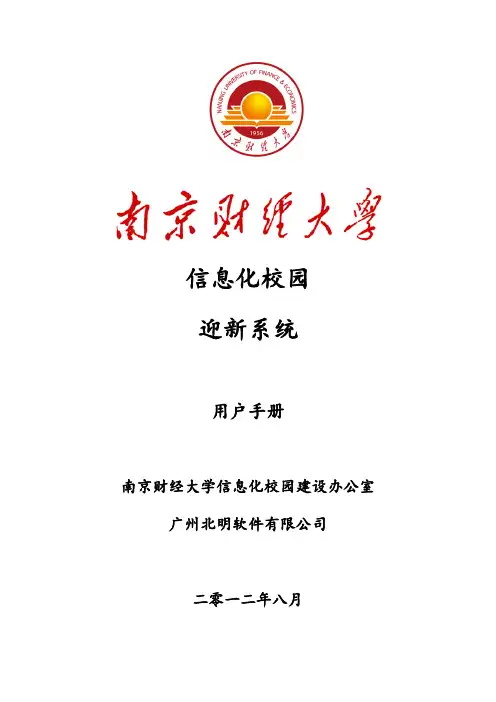
信息化校园迎新系统用户手册南京财经大学信息化校园建设办公室广州北明软件有限公司二零一二年八月目录1关于本手册 (1)2系统介绍 (2)3使用须知 (3)3.1登录方法 (3)3.2查找用户名 (3)3.3报到流程 (4)4系统使用 (5)4.1办理情况 (5)4.2个人信息 (5)4.3绿色通道申请 (6)5常见问题处理 (7)1关于本手册本手册面向的用户是新生。
指导新生如何进入系统、如何使用系统。
2系统介绍本系统本着实用、先进、开放、可靠、可扩展的设计原则,将先进的办公自动化管理思想和教育管理思想溶于系统之中,采用数据驱动、分级管理、组件化部署、模块化组装的设计思路,实现高校迎新管理的数据信息化、流程信息化、决策信息化,最终达到数据共享、管理自动化、管理智能化的目的。
高校迎新管理系统集中了迎新数据管理、迎新批次管理、迎新数据查询、迎新统计管理等大类,优化业务流程,数据共享一致。
系统围绕着学生从进校前预订商品及查看咨询迎新事宜到迎新现场办理,对迎新系统各业务进行整合,通过办理环节控制机制,实现了迎新工作超越时间和空间的交流机制,大大提高了迎新工作的效率。
3使用须知3.1登录方法新生在浏览器地址栏输入,输入用户名、密码登录迎新系统,初始密码是本人身份证后六位。
如下图所示:使用过程中有任何疑问,请发邮件至oaadmin@,邮件中务必填写自己的学号、姓名、院系、问题具体描述。
3.2查找用户名如果不知道自己的用户名(学号),可以点击登录页上的“学号查询”,输入自己的姓名、身份证号,如下图所示:3.3 报到流程备注1:新生报到当天可先至宿舍办理入住手续领取钥匙,将行李放至宿舍后再至学院或财务处办理相关手续;备注2:新生来校报到前需登陆迎新系统查看是否已经扣款成功,如不方便上网可报到当天询问宿管站或学校办理人员;备注3:如果已申请贷款并获批的,至财务处缴清余款,否则需要缴全款。
4 系统使用4.1 办理情况新生可以通过“办理情况”查看基本信息和迎新各环节办理状态。
“迎新云平台”业务流程操作手册基础数据配置1、学校属性设置依次点击菜单系统设置–系统配置–学校属性设置菜单,进入学校属性设置页面:1)学校基本信息设置点击“添加配置”按钮,进入添加配置页面:目前,所有字段都可以任意填写,除了一下两项:个性化:该功能用于对外网学校LOGO、首页图片、栏目图片等进行管理。
选择个性化状态为“启用”,便会出现图片样式包字段,选择需要上传的文件压缩包即可。
(附件上传格式及数量见附件3,附件格式需统一,且命名规则不能改变)●父账号、子账号、学校KEY:学校父帐号:3200000001 学校子帐号:02320109020638000key:36C1374913B54550超市父帐号:3200000001 学校子帐号:02320109020638000key:36C1374913B54550(演示环境配置该值即可。
正式为学校配置账号时,需根据学校的具体情况配置,询问开发人员)完成所有配置后,点击保存便完成了学校基本信息设置。
2)外网流程配置●根据学校要求勾选外网环节,选择了的环节就会在外网显示,否则不予显示●勾选“在线支付“,外网可进行付款缴费操作,否则外网费用只能看不能缴费●左击某个环节,会出现该环节的设置页面:环节排序:通过“环节排序”的填写,决定外网环节显示到顺序温馨提示:用以配置每环节到文字提示2、学生批次管理依次点击菜单基础数据–数据维护–学生批次管理,进入学生批次管理页面:点击“新建”按钮,进入新建批次页面;输入批次名称及备注信息,点击“保存”按钮,即可完成批次的新建工作。
如果需要修改批次信息,点击批次信息后的“编辑”按钮即可:3、收费标准管理依次点击菜单系统设置–系统配置–收费标准管理菜单,进入收费标准管理页面:点击“新建“按钮,进入新增收费类型页面。
输入相应的信息,便完成一条收费类型的管理。
且收费类型列表里能够展示新增到该条信息。
点击某条项目类型后的“收费项目列表”,进入某个收费类型管理页面。
智慧校园之数字迎新管理系统功能解决方案当前学校对数字化信息建设的要求不断提高,而传统的新生入学报到需经过迎新处报到、核对录取通知书、学费缴纳、寝室安排、办理医疗保险等五、六道关卡,不仅琐事繁多,学生需要长时间的排队,且整个流程基本为手工操作,工作量大,宜出错。
通过如果使用高校招生录取数据平台软件,那么学校可以通过这个平台进行考试录取通知书打印。
学校寄给每位录取新生的录取通知书上,都就可以带有了标明该生唯一标识的条形码信息,新生报到时,只需出示手中的录取通知书,让电脑前的扫描器进行扫描读取,便可调取新生包括姓名、专业、班级、宿舍地址、缴费情况等所有相关信息,一目了然。
智慧校园数字迎新管理系统整合了招生服务,历年招生录取数据整合,数据报表,新生入学手续和个人信息的数据集中处理等功能。
新生入学时只需通过扫描通知书,新生的个人信息即刻进入学校的管理体系,并将学校相关各部处的工作通过数据的整合连接在了一起,即方便学校的数据统计,也方便学生本人的查询。
新生入学报到结束后,通过迎新系统,学校将查询和统计出新生的报到率、交费情况,并将在系统中形成的新生数据导出到学校的学籍管理系统中,为学籍管理和教务管理提供了完整的基础数据另外,该系统的资源在学生在校学习过程中,将一直伴随到毕业,奖惩情况、学生成绩、参加社团活动等情况将会根据学校数字化校园建设实际情况随时更新。
同时,学生入学后可登陆系统的数字迎新网络平台,进一步补充和完善个人的详细信息,为学校提供更加精确与完整的数据。
易科士数字迎新管理系统解学校之忧(1)避免迎新现场拥堵现象出现,缩短报名时间。
(2)为一站式报到服务提供信息平台,减少学生在注册现场之间的往返。
(3)数字资源共享,使学校各部门及时了解学生报到信息。
(4)促进数字校园建设,迎新系统与高考网上招生系统,学生管理系统校园一卡(5)通系统紧密联接,使各系统形成完整的数据流,保证了数据的一致性和准确性。
(6)指导学生快速熟悉校园生活。
东软集团股份有限公司迎新系统《用户手册-辅导员分册》修改记录目录目录 (1)第1章引言 (1)1.1 目的 (1)1.2 说明 (1)第2章迎新系统操作 (2)2.1 系统登录 (2)2.2 辅导员操作流程 (3)2.2.1 新生数据下载 (3)2.2.2 辅导员查看带班信息 (4)2.2.3 分班级信息 (5)2.2.4 导入分方队信息 (8)2.2.5 普通事项办理—院系报到(单项或批量) (10)2.2.6 信息查询 (15)第1章引言1.1 目的帮助用户快速认识和熟悉迎新系统的功能和使用。
1.2 说明本手册为辅导员用户手册,涵盖了系统中常用的功能模块和系统使用。
如果您登录系统后无法使用您所需要使用的功能,请联系运维人员。
第2章迎新系统操作2.1 系统登录(1)在浏览器地址栏中输入迎新系统访问地址:http://202.199.100.67:7011/dcp(),进入系统的登录界面。
图2-1(2)在【账号】、【密码】框中,输入您的用户名和密码,单击【登录】按钮,完成系统的登录操作。
注:本系统分为两类用户(1、学生 2、教师)密码修改点击如下链接可进行密码修改。
2.2 辅导员操作流程登录后首页图2-22.2.1 新生数据下载功能:已授权的工作人员下载新生数据。
路径:我的首页 - 迎新管理操作:点击“新生数据下载”。
图2-3弹出“新生基本信息导出”窗口。
在此窗口点击“导出Excel”,保存后即可下载本学院新生数据。
图2-42.2.2 辅导员查看带班信息功能:辅导员可以查看自己所带班级信息。
路径:我的首页–新生管理–辅导员班级操作:选择模板后可查看登录辅导员带班信息。
图2-5图2-62.2.3 分班级信息功能:已授权的部门工作人员为新生分配班级。
路径:新生管理–进入分班级页操作:1.在新生管理页面,选择目标模板。
图2-72.点击“进入分班级页”,系统进入分班级页面。
图2-8左侧显示所选专业下所有未分配班级的新生,右侧显示该专业的所有班级。
信息化校园
迎新系统
用户手册
南京财经大学信息化校园建设办公室广州北明软件有限公司
二零一二年八月
目录
1关于本手册 (1)
2系统介绍 (2)
3使用须知 (3)
3.1登录方法 (3)
3.2查找用户名 (3)
3.3报到流程 (4)
4系统使用 (5)
4.1办理情况 (5)
4.2个人信息 (5)
4.3绿色通道申请 (6)
5常见问题处理 (7)
1关于本手册
本手册面向的用户是新生。
指导新生如何进入系统、如何使用系统。
2系统介绍
本系统本着实用、先进、开放、可靠、可扩展的设计原则,将先进的办公自动化管理思想和教育管理思想溶于系统之中,采用数据驱动、分级管理、组件化部署、模块化组装的设计思路,实现高校迎新管理的数据信息化、流程信息化、决策信息化,最终达到数据共享、管理自动化、管理智能化的目的。
高校迎新管理系统集中了迎新数据管理、迎新批次管理、迎新数据查询、迎新统计管理等大类,优化业务流程,数据共享一致。
系统围绕着学生从进校前预订商品及查看咨询迎新事宜到迎新现场办理,对迎新系统各业务进行整合,通过办理环节控制机制,实现了迎新工作超越时间和空间的交流机制,大大提高了迎新工作的效率。
3使用须知
3.1登录方法
新生在浏览器地址栏输入,输入用户名、密码登录迎新系统,初始密码是本人身份证后六位。
如下图所示:
使用过程中有任何疑问,请发邮件至oaadmin@,邮件中务必填写自己的学号、姓名、院系、问题具体描述。
3.2查找用户名
如果不知道自己的用户名(学号),可以点击登录页上的“学号查询”,输入自己的姓名、
身份证号,如下图所示:
3.3 报到流程
备注1:新生报到当天可先至宿舍办理入住手续领取钥匙,将行李放至宿舍后再至学院或财务处办理相关手续;
备注2:新生来校报到前需登陆迎新系统查看是否已经扣款成功,如不方便上网可报到当天询问宿管站或学校办理人员;
备注3:如果已申请贷款并获批的,至财务处缴清余款,否则需要缴全款。
4 系统使用
4.1 办理情况
新生可以通过“办理情况”查看基本信息和迎新各环节办理状态。
4.2 个人信息
请认真填写“个人信息”,学校通过此信息采集新生报到地点、时间信息,能有效的安排迎新生活动,方便新生入校。
4.3 绿色通道申请
需要申请缓缴的新生,请如实填写以下信息,并点击“提交“。
学院核对情况后会给出相应答复。
注:请下载“家庭情况调查表”到家庭所在地乡镇或街道民政部门盖章后,交到学校
5常见问题处理
暂无。
==文档结束==。